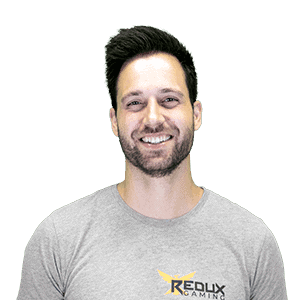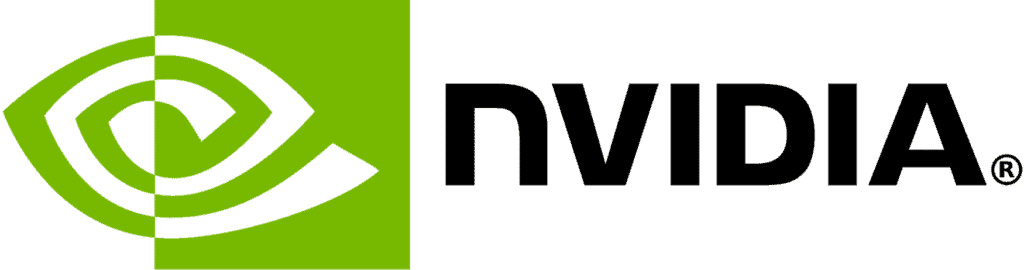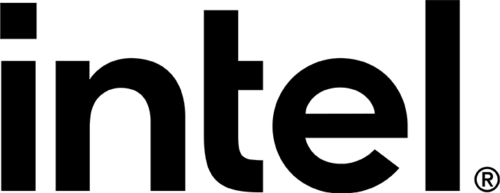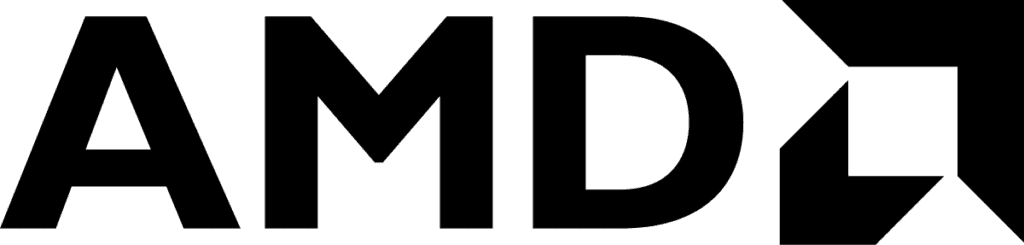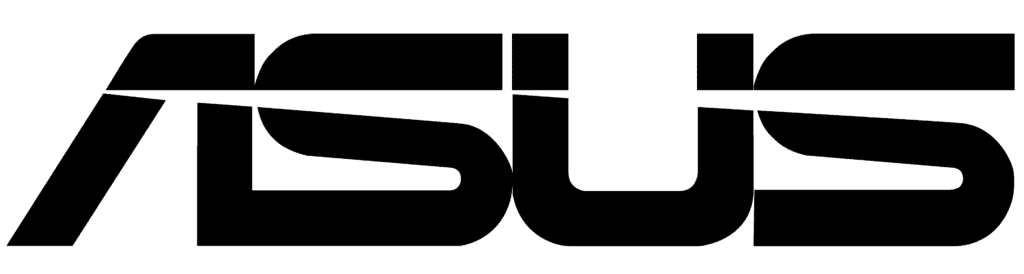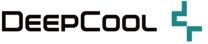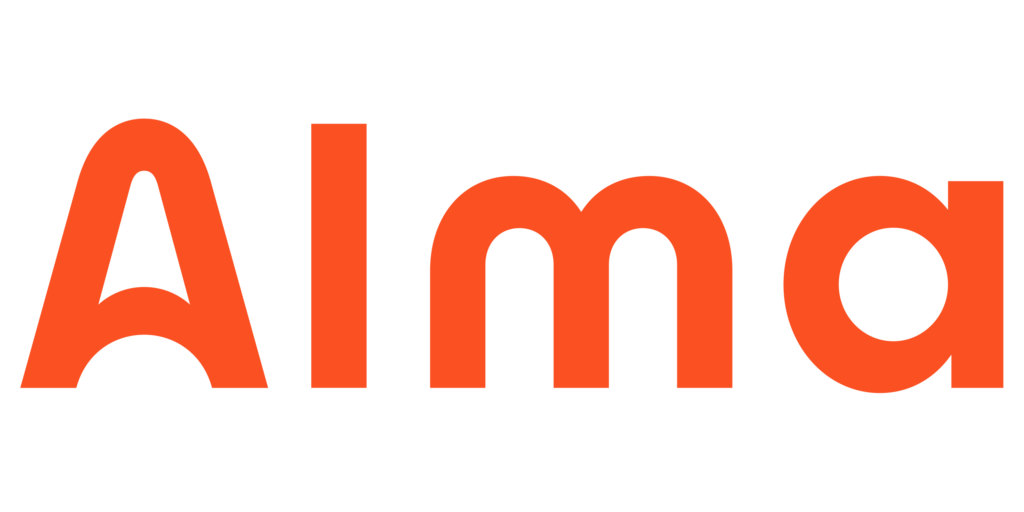Waarom je HDD overzetten naar SSD
Allereerst beantwoorden we de vraag waarom je eigenlijk je HDD zou -kunnen- omzetten naar een SSD. Kort gezegd is dat door de slijtage die in de HDD plaatsvindt. Een HDD heeft namelijk bewegende delen, de draaiende schijven en de lees-/schrijfkoppen die zich naar de juiste plek schuiven om data op te halen. Daarnaast kan een mogelijke reden voor het omzetten de snelheid zijn. Bij een HDD moet de lees-/schrijf kop nog eerst naar de juiste plek toe om data op te halen en dit zorgt voor vertraging. Bij een SSD is dit niet het geval.
Maar hoe doe je dat?
Kloon maken
Als je een nieuwe SSD hebt aangeschaft is het allereerst belangrijk dat je een back-up maakt. Dit kan met een gratis tool zoals EaseUS Todo Backup. Met deze tool kan je afzonderlijke back-ups maken, maar ook sector-voor-sector klonen. Dat is belangrijk als je je gegevens, compleet met bootpartitie, direct wilt overzetten naar de nieuwe schijf. Zoals bovengenoemd gaat een HDD niet eeuwen mee door de bewegende delen, maar ook een SSD (zonder bewegende delen) kan kapot. Waar een HDD eerst kuren vertoont en eventueel geluiden begint te maken, doet de SSD dit niet. De mogelijkheid bestaat dat hij van compleet werkend in één keer onbruikbaar wordt. Zorg dus ook na installatie van je SSD voor een goede back-up.
Gegevens overzetten
Het makkelijkst is als je de gemaakte kloon direct kan overzetten naar de nieuwe opslag. Dit kan doormiddel ven een extra sleuf voor het plaatsen van een tweede harde schijf of externe kabels waarmee je een harde schijf extern kunt aansluiten op een USB-poort. Start EaseUS Todo Backup op. Als eenmaal al je schijven zijn gevonden, klik je op de knop System Clone. Deze vind je rechtsboven. Via deze weg wordt er een directe kopie gemaakt van je oude harde schijf naar de nieuwe. Dit proces kan, afhankelijk van de omvang van je partities, enige tijd duren.
Ontkoppelen en plaatsen
Zorg dat je de nieuwe SSD op de juiste manier ontkoppelt, zodat je zeker weet dat er geen gegevens verloren gaan; klik met de rechtermuisknop op het USB-pictogram en kies voor ‘’uitwerpen’’. Als je de nieuwe SSD-intern hebt aangesloten sluit je eerst de PC af, haal je de stroomkabel eruit en maak je de SSD weer los. Soms past de nieuwe SSD niet direct in de schijfbaai. Om te zorgen dat dit past heb je een ‘’bracket’’ nodig. Dit frame schroef je vast aan je SSD, en plaats je in de schijfbaai. Bij laptops is dit niet nodig.